Plusieurs utilisateurs ont signalé avoir rencontré le code d’erreur d’activation de Windows 0x8007007B après avoir installé les dernières mises à jour sur leur PC. En raison de ce problème, ils sont confrontés à des problèmes lors de la poursuite du processus d’activation du système d’exploitation Windows. Afin de résoudre ce problème, nous avons mentionné quelques méthodes qui vous aideraient à corriger l’erreur.

Nous ne pouvons pas activer Windows sur cet appareil car nous ne pouvons pas nous connecter au serveur d’activation de votre organisation. Assurez-vous que vous êtes connecté au réseau de votre organisation et réessayez. Si vous continuez à avoir des problèmes avec l’activation, contactez la personne de soutien de votre organisation. Code d’erreur 0x8007007B.
Correction du code d’erreur d’activation Windows 0x8007007B
Pour corriger le code d’erreur d’activation Windows 11/10 0x8007007B, suivez ces suggestions :
- Exécutez la commande slmgr.vbs
- Utiliser la commande Slui 3
- Exécuter l’utilitaire de résolution des problèmes d’activation
- Contactez l’assistance Microsoft.
Voyons-les en détail.
1]Exécutez la commande slmgr.vbs
Outil de gestion des licences logicielles Windows, slmgr.vbs est un outil de licence en ligne de commande. Il s’agit d’un script visuel de base utilisé pour configurer les licences dans Windows et vous aide également à voir l’état des licences de votre installation Windows 10/8/7.
Pour exécuter la commande « slmgr.vbs », vous devez ouvrir l’invite de commande avec le droit d’administrateur.
Tout d’abord, exécutez la commande suivante :
slmgr.vbs /dlv
S’il est écrit GVLK, alors vous savez que ce produit a été activé via une licence en volume et que vous en faites partie. Ceci est à des fins de confirmation.

Ensuite, exécutez la commande suivante :
slmgr.vbs –ipk XXXXX-XXXXX–XXXXX–XXXXX–XXXXX
Cette commande installera la clé de produit.
Dans l’invite de commande, vous devez remplacer la lettre « X » par le numéro associé à la clé de produit.
Ensuite, dans la même fenêtre d’invite de commande, exécutez la commande –
slmgr.vbs –ato
Cette commande activera votre copie de Windows.
2]Utilisez la commande Slui 3

Vous pouvez également utiliser la ligne de commande slui.exe pour activer Windows comme suit :
- Faites un clic droit sur le bouton Démarrer et sélectionnez l’option Exécuter.
- Dans la boîte de dialogue, tapez Slui 3 et appuyez sur la touche Entrée.
- Appuyez sur le bouton Oui si la fenêtre contextuelle UAC s’affiche à l’écran.
- Entrez votre clé de produit à 25 chiffres, puis cliquez sur le Prochain bouton.
- Après avoir activé la clé de produit, redémarrez votre appareil Windows 10.
3]Exécutez l’utilitaire de résolution des problèmes d’activation
L’utilitaire de résolution des problèmes d’activation de Windows vous aide à identifier les problèmes d’activation les plus courants sur le système d’exploitation Windows. Pour l’activer, vous pouvez suivre les étapes –
- Ouvrez les paramètres Windows à l’aide de la touche de raccourci Win + I.
- Sélectionnez la catégorie Mise à jour et sécurité.
- Dans le volet de gauche, faites défiler et sélectionnez le bouton Activation.
- Déplacez-vous vers le volet de droite et cliquez sur le lien Dépannage.
Vous devrez peut-être attendre un moment jusqu’à ce que le processus de dépannage soit terminé. Après cela, redémarrez votre PC Windows 11/10 et recherchez le code d’erreur 0x8007007B.
Lecture connexe: Code d’erreur d’activation Windows 0xC004F074.
4]Contactez l’assistance Microsoft
Malheureusement, si aucune des solutions de contournement ci-dessus ne fonctionne, vous pouvez essayer de contacter le support Microsoft – Centre d’activation des licences en volume. Parlez-leur du code d’erreur et demandez-leur de changer votre clé de produit.
Lecture connexe: Résoudre les problèmes d’états d’activation de Windows.




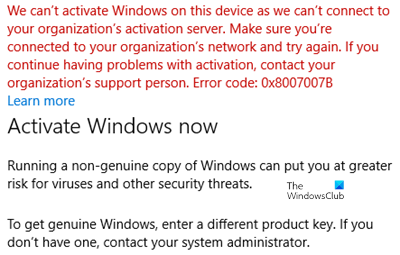
![[2023] 6 façons de copier / coller du texte brut sans formatage](https://media.techtribune.net/uploads/2021/03/5-Ways-to-Copy-Paste-Plain-Text-Without-Formatting-on-Your-Computer-shutterstock-website-238x178.jpg)






